収集された情報がどの部門の情報か、誰が管理しているPCかすぐ分かるように、Systemwalker Desktop Patrolのインベントリ収集機能では、インベントリ情報に、ユーザーID、PC名を付与して一緒に収集します。これにより、部門改編が頻繁に行われるような場合や、PCが移動されるような場合でも、PCの所在、部門を追跡できます。
インベントリ情報として収集・参照できる内容は以下のとおりです。
基本情報(OS情報、ハードウェア情報)
ソフトウェア情報
ウイルス対策ソフトウェア
製品情報
ユーザー情報
EXE情報
レジストリ情報
未適用パッチ情報
契約情報
セキュリティ情報
省電力情報
これらの情報は、メインメニューの[PC情報]-[インベントリ情報]画面で表示されます。
また、V14.2.0以降のSystemwalker Desktop Keeperを導入しているシステムでは、「ログ検索画面」および「ログ詳細画面」の「資産情報」のリンクをクリックすることで、Systemwalker Desktop Patrolの上記の情報を表示できます。
各情報の表示内容、および表示イメージは以下のとおりです。
基本情報(OS情報、ハードウェア情報)
PCの基本情報(OS情報、ハードウェア情報)を収集します。
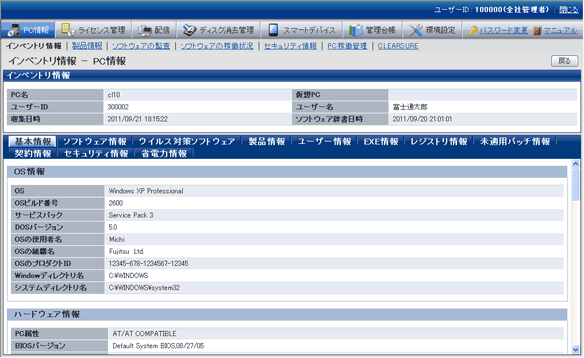
ハードウェア情報は、使用しているOS(Operating System)によって、収集可能なインベントリ情報が異なり、確認できる項目が異なります。以下の表に、それぞれ収集できるハードウェア情報を示します。
分類 | 項目名 | XP | 2003 | 2003 | Vista | Vista | 7/8 | 7 | 2008 | 2008 | 備考 |
|---|---|---|---|---|---|---|---|---|---|---|---|
基本情報 | PC属性 | ○ | ○ | ○ | ○ | ○ | ○ | ○ | ○ | ○ |
|
BIOSバージョン | △ | △ | △ | △ | △ | △ | △ | △ | △ |
| |
コンピュータ名 | ○ | ○ | ○ | ○ | ○ | ○ | ○ | ○ | ○ |
| |
ドメイン名 | ○ | ○ | ○ | ○ | ○ | ○ | ○ | ○ | ○ | ドメインの設定がされていない場合は、ワークグループ名を獲得します。 | |
ログイン名 | ○ | ○ | ○ | ○ | ○ | ○ | ○ | ○ | ○ |
| |
CPU名 | ○ | ○ | ○ | ○ | ○ | ○ | ○ | ○ | ○ |
| |
クロック数 | △ | △ | △ | △ | △ | △ | △ | △ | △ |
| |
CPU数 | ○ | ○ | ○ | ○ | ○ | ○ | ○ | ○ | ○ |
| |
CPU詳細 | ○ | ○ | ○ | ○ | ○ | ○ | ○ | ○ | ○ |
| |
メモリサイズ | ○ | ○ | ○ | ○ | ○ | ○ | ○ | ○ | ○ | [コントロールパネル]-[システム]に表示される[実装メモリ(RAM)]とは異なります。(Windows Vista SPなし、Windows Server 2003、Windows XPを除く) | |
スワップファイルサイズ | ○ | ○ | ○ | ○ | ○ | ○ | ○ | ○ | ○ |
| |
キーボードタイプ名 | ○ | ○ | ○ | ○ | ○ | ○ | ○ | ○ | ○ |
| |
インストール言語 | ○ | ○ | ○ | ○ | ○ | ○ | ○ | ○ | ○ |
| |
マウスタイプ名 | ○ | ○ | ○ | ○ | ○ | ○ | ○ | ○ | ○ |
| |
マウスボタン数 | ○ | ○ | ○ | ○ | ○ | ○ | ○ | ○ | ○ |
| |
PCベンダ名 | △ | △ | △ | △ | △ | △ | △ | △ | △ |
| |
PCモデル | △ | △ | △ | △ | △ | △ | △ | △ | △ |
| |
PCシリアル番号 | △ | △ | △ | △ | △ | △ | △ | △ | △ |
| |
1次キャッシュ/ | △ | △ | △ | △ | △ | △ | △ | △ | △ |
| |
OS情報 | OS | ○ | ○ | ○ | ○ | ○ | ○ | ○ | ○ | ○ |
|
OSビルド番号 | ○ | ○ | ○ | ○ | ○ | ○ | ○ | ○ | ○ |
| |
サービスパック | ○ | ○ | ○ | ○ | ○ | ○ | ○ | ○ | ○ | 「ServicePack X」のように表示されます。 | |
DOSバージョン | ○ | ○ | × | ○ | × | ○ | × | ○ | × |
| |
OSの使用者名 | ○ | ○ | △ | △ | △ | △ | △ | △ | △ | Vista、Vista 64bit版、Windows 7、Windows 8の場合、OSインストール時に最初に作成したユーザー名を収集します。 | |
OSの組織名 | ○ | ○ | △ | - | - | - | - | - | - |
| |
OSのプロダクトID | ○ | ○ | ○ | ○ | ○ | ○ | ○ | ○ | ○ |
| |
Windowsディレクトリ名 | ○ | ○ | ○ | ○ | ○ | ○ | ○ | ○ | ○ |
| |
システムディレクトリ名 | ○ | ○ | ○ | ○ | ○ | ○ | ○ | ○ | ○ |
| |
ディスプレイ情報 | 画面解像度 | ○ | ○ | ○ | ○ | ○ | ○ | ○ | ○ | ○ |
|
ビデオアダプタ | ○ | ○ | ○ | ○ | ○ | ○ | ○ | ○ | ○ |
| |
ビデオメモリサイズ | ○ | ○ | ○ | ○ | ○ | ○ | ○ | ○ | ○ |
| |
色数 | ○ | ○ | ○ | ○ | ○ | ○ | ○ | ○ | ○ |
| |
スクリーンセーバ(注2) | △ | △ | △ | △ | △ | △ | △ | △ | △ |
| |
モニタ名 | ○ | ○ | ○ | ○ | ○ | ○ | ○ | ○ | ○ |
| |
画面リフレッシュレート | △ | △ | △ | △ | △ | △ | △ | △ | △ |
| |
ドライブ情報(注3) | ドライブ名 | △ | △ | △ | △ | △ | △ | △ | △ | △ |
|
ドライブ種別 | △ | △ | △ | △ | △ | △ | △ | △ | △ |
| |
ドライブ容量 | △ | △ | △ | △ | △ | △ | △ | △ | △ |
| |
ドライブ空き容量 | △ | △ | △ | △ | △ | △ | △ | △ | △ |
| |
ボリュームラベル | △ | △ | △ | △ | △ | △ | △ | △ | △ |
| |
ファイルシステム種別 | △ | △ | △ | △ | △ | △ | △ | △ | △ |
| |
CD-ROM情報 | 装置名 | △ | △ | △ | △ | △ | △ | △ | △ | △ |
|
ディスク情報 | ベンダ名 | △ | △ | △ | △ | △ | △ | △ | △ | △ |
|
モデル名 | △ | △ | △ | △ | △ | △ | △ | △ | △ | ||
ディスク容量 | ○ | ○ | ○ | ○ | ○ | ○ | ○ | ○ | ○ | ||
ディスクIF | △ | △ | △ | △ | △ | △ | △ | △ | △ | ||
説明 | ○ | ○ | ○ | ○ | ○ | ○ | ○ | ○ | ○ | ||
メモリ情報 | デバイスロケータ | △ | △ | △ | △ | △ | △ | △ | △ | △ |
|
サイズ | △ | △ | △ | △ | △ | △ | △ | △ | △ |
| |
ネットワークカード情報(注1) | ネットワークカード | ○ | ○ | △ | △ | △ | △ | △ | △ | △ | 複数獲得できます。 複数枚のネットワークカードをグルーピングしている場合は、論理名を獲得します。 |
MACアドレス | ○ | ○ | ○ | ○ | ○ | ○ | ○ | ○ | ○ | 複数獲得できます。 | |
TCP/IP情報(注2) | ホスト名 | ○ | ○ | ○ | ○ | ○ | ○ | ○ | ○ | ○ | 複数獲得できます。 |
IPアドレス | ○ | ○ | ○ | ○ | ○ | ○ | ○ | ○ | ○ | ||
サブネットマスク | ○ | ○ | ○ | ○ | ○ | ○ | ○ | ○ | ○ | ||
デフォルトゲートウェイ | ○ | ○ | ○ | ○ | ○ | ○ | ○ | ○ | ○ | ||
DHCPサーバ | ○ | ○ | ○ | ○ | ○ | ○ | ○ | ○ | ○ | ||
DNSサーバ | ○ | ○ | △ | △ | △ | △ | △ | △ | △ | ||
ネットワーク共有情報 | ネットワークパス名 | △ | △ | △ | △ | △ | △ | △ | △ | △ |
|
ネットワークプロバイダ名 | △ | △ | △ | △ | △ | △ | △ | △ | △ |
| |
ドライブ名 | △ | △ | △ | △ | △ | △ | △ | △ | △ |
| |
プリンタ情報(注3) | プリンタ名 | △ | △ | △ | △ | △ | △ | △ | △ | △ |
|
プリンタ種別 | △ | △ | △ | △ | △ | △ | △ | △ | △ |
|
○:収集できます。
△:OSや機種によっては、収集できない場合があります。
×:収集できません。
-:収集しない、または該当情報なし。
XP:Windows® XP
2003:Windows Server® 2003
2003 x64:Windows Server® 2003 x64 Edition
Vista:Windows Vista®
Vista 64bit:Windows Vista® 64ビット版
7:Windows® 7
7 64bit:Windows® 7 64ビット版
8:Windows® 8
8 64bit:Windows® 8 64ビット版
2008:Windows Server® 2008
2008 64bit:Windows Server® 2008 64ビット版
2012:Windows Server® 2012
DHCP運用時に、DHCPサーバが存在しないなどにより、IPアドレスを解決できない場合は、APIPA(Automatic Private IP Addressing)を使って、ネットワーク接続のIP(Internet Protocol)構成が自動化されます。そのとき、PCは、Microsoft社が予約している169.254.0.1から169.254.255.254 までのIP アドレス範囲で、アドレスを決めるため、プライベートIPアドレスが自動的に割り当てられ、その値を獲得します。
TCP/IP代替アドレスの設定がされている場合は、DHCPサーバで割り振られたTCP/IPの値を獲得します。
DHCPサーバが存在しない場合には、自動プライベートIPアドレス、またはユーザー構成で設定されているTCP/IPの値を獲得します。DHCP運用している場合にDHCPサーバを獲得します。
以下の場合、インベントリ収集時にネットワークカード情報とTCP/IP情報は獲得されません。または、IPアドレスにNULLが設定されます。または、インベントリ情報が収集されません。
ネットワークカードが実装されていなかった場合
ネットワークカードが無効となっていた場合
ネットワークケーブルが外れていた場合
DHCP環境でIPアドレスが割り当たらなかった場合
無線LAN環境でIPアドレスが割り当たらなかった場合
有効なIPアドレスを持つ「イーサネットアダプター」がない場合
インベントリ情報が収集されない場合は、以下のいずれかの方法でインベントリ収集を行ってください。
コマンドモードCTでインベントリ収集する。
既存の「イーサネットアダプター」にLANケーブルを接続し、リンクアップする。
アダプターの属性が「イーサネットアダプター」となる、VPN機構をPPP上で利用する。
DHCP運用している場合は、DHCPサーバから取得したDNSサーバの情報は収集されません。(Windows® XPおよびWindows Server® 2003の場合のみ)
PCのネットワーク設定がIPv6環境であった場合、IPv6のネットワーク情報を収集して、サーバに通知します。また、IPv4環境とのデュアルスタック環境であった場合は、IPv4のネットワーク情報も合わせて収集し、サーバに通知します。
注意
PCのOSがWindows® XPおよびWindows Server® 2003の場合、IPv6のネットワーク情報は収集できません。
サーバに通知したインベントリ情報は、メインメニューで参照および検索できます。
IPv6環境のインベントリ収集
IPv6のネットワーク情報としての以下の項目を収集します。
収集項目 | IPv6 | IPv4 | 備考 |
|---|---|---|---|
IPアドレス | ○ | ○ | リンクローカルアドレスは収集されません。 |
サブネットマスク | ○ | ○ | IPv6ではプレフィックス長(サブネットプレフィックスの長さ)を通知します。 |
デフォルトゲートウェイ | ○ | ○ | IPv6では複数のIPアドレスの指定が可能です。 |
DNSサーバ | ○ | ○ | |
DHCPサーバ | - | ○ |
○:収集する
-:収集しない
エージェントモードのインベントリ収集では、以下のハードウェア情報を収集できません。コマンドモードのインベントリ収集は、問題なく情報の収集が行えます。
スクリーンセーバ
「画面のプロパティ」でユーザーが設定したスクリーンセーバは、収集できません。ログオン時に表示するようにあらかじめOSが設定している以下のスクリーンセーバを収集します。
OS | 収集されるスクリーンセーバ |
|---|---|
Windows® XP | Windows XP |
Windows Server® 2003 | Windows Server 2003 |
Windows Vista® | Windows ロゴ |
Windows® 7 | Windows ロゴ |
Windows® 8 | Windows ロゴ |
Windows Server® 2008 | Windows ロゴ |
Windows Server® 2012 | Windows ロゴ |
ドライブ情報
ネットワークドライブはログインユーザー単位の動的な情報のため、ログインユーザーが実行するコマンドモードCTでは収集できます。サービス経由(SYSTEM権限)のエージェントモードでは情報が参照できません。
CTが参加しているドメインに属するマシンの共有フォルダをネットワークドライブに割り当てている場合は収集できます。
ネットワーク共有情報
ネットワーク共有情報は、収集できません。
プリンタ情報
ネットワークプリンタの情報は、コマンドモードでインベントリ収集を行う場合は収集できます。エージェントモードでインベントリ収集を行う場合は収集できません。
Systemwalker Desktop Patrolの「ソフトウェア辞書」に基づき検索したインストールソフトウェアを収集します。
検索条件を以下に示します。
ファイル(ディレクトリを含む)の名前検索
ファイル日付の完全一致、範囲検索
ファイルサイズの条件(等しい、以上、以下)検索
ファイルバージョンの条件(等しい、以上)検索
「プログラムのアンインストールまたは変更」情報の名前での検索
任意レジストリでの検索(キー名、キーの値の名前を指定した検索)
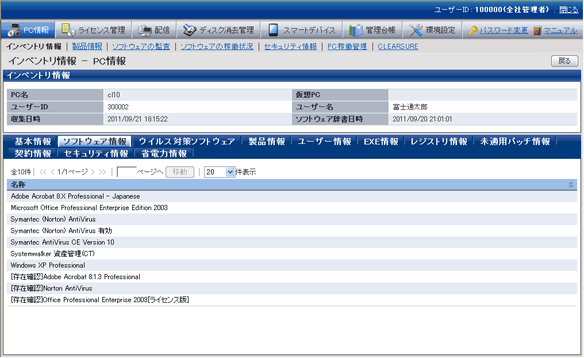
PCにインストールされている“ウイルス対策ソフトウェア”を収集します。
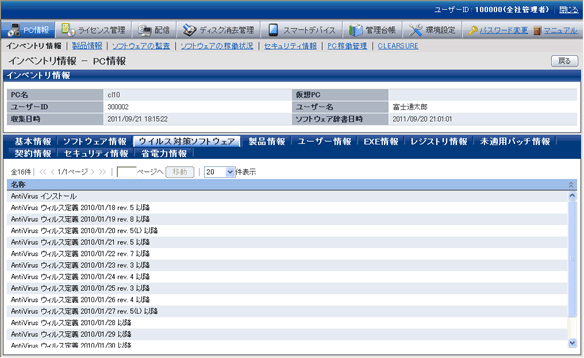
PCの“プログラムの追加と削除”または、“プログラムと機能”にある“プログラムのアンインストール”や”インストールされた更新プログラムを表示”の一部を収集します。
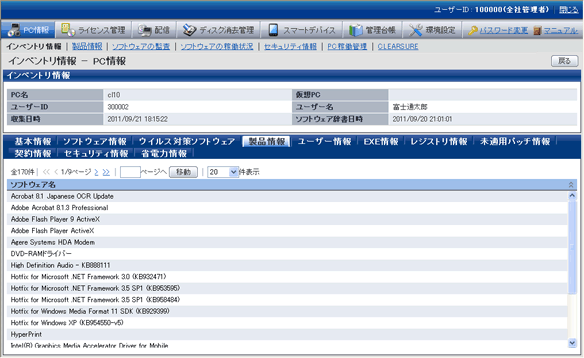
システム管理者が設定した任意の情報を、“ユーザー情報”としてインベントリ情報と一緒に収集します。
ユーザー情報は、PCユーザー自身がPC上で画面入力した情報が収集されます。
ユーザー情報の項目は最大10項目まで登録、変更できます。
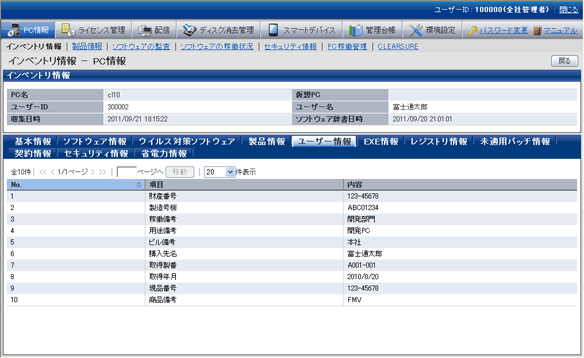
PCに存在するすべての実行ファイル(拡張子が.exeのファイル)のプロパティ情報を収集します。
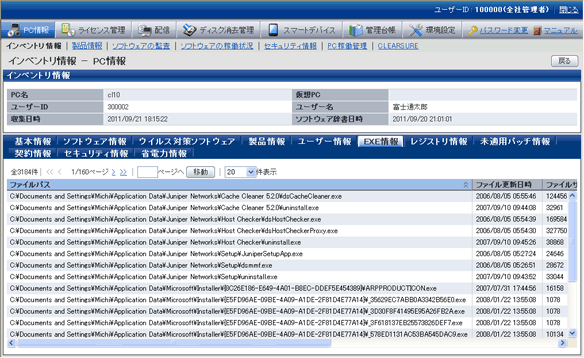
OSのレジストリに記述されている情報を「キー名」、「値の名前」を指定することにより収集できます。
レジストリ情報は、メインメニューで以下のように表示されます。
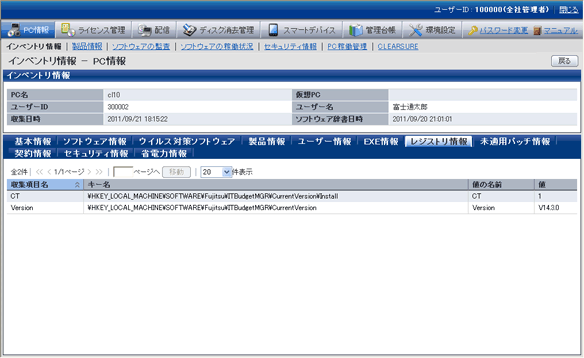
自動適用対象のパッチのうち、CTに適用されていないパッチ情報を参照できます。
未適用パッチ情報は、メインメニューで以下のように表示されます。
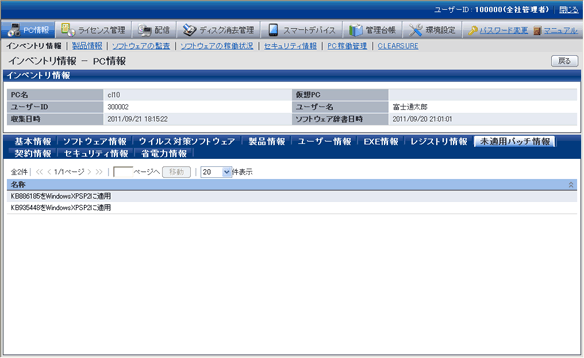
PCの契約情報(リース/レンタル/保守)を参照できます。
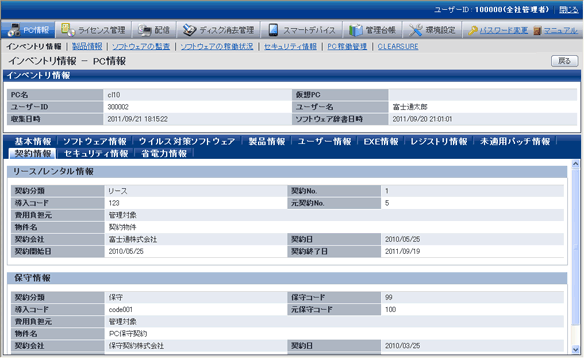
PCのセキュリティ情報を参照できます。
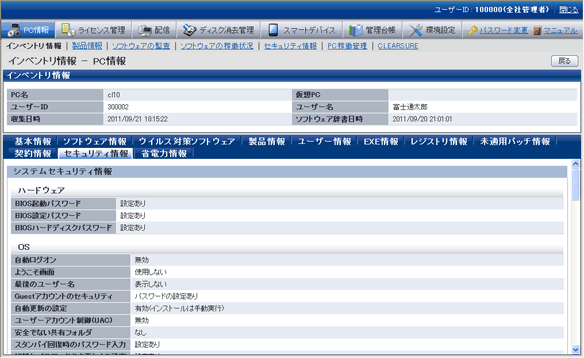
PCの省電力情報を参照できます。
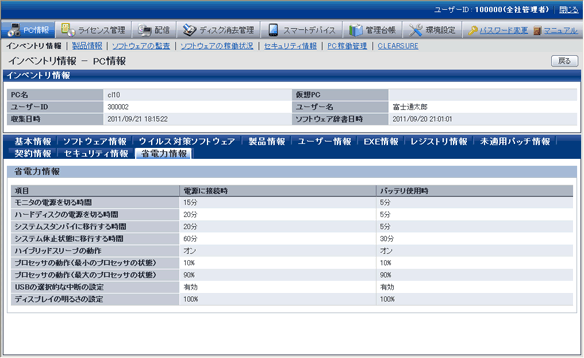
Systemwalker Desktop Keeperのログ検索画面の表示
V14.2.0のSystemwalker Desktop Keeperを導入しているシステムでは、V14.2.0のSystemwalker Desktop Patrolのメインメニューの[PC情報]-[インベントリ情報]画面の「ログ管理」リンクのクリックで、Systemwalker Desktop Keeperの「ログ検索画面」を表示できます。